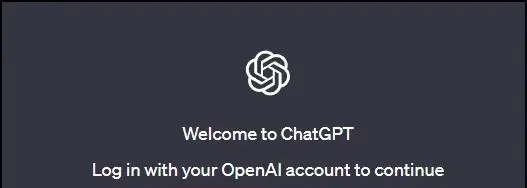Vai esat kādreiz izjutis nepieciešamību ierakstīt vai notvert sava Android viedtālruņa ekrānu? Ja jā, tad šis raksts ir paredzēts tikai jums.
Diemžēl agrāk ir bijis grūti izdarīt ekrāna ierakstīšanu Android ierīcē, jo, lai tas darbotos, viedtālrunis ir jāsaista ar datoru. Par laimi, tas tā vairs nav, ņemot vērā faktu, ka Google tagad ir pieejams ekrāna ierakstīšanas atbalsts KitKat un jaunākai Android versijai. Tādējādi izstrādātājiem ir mazāk drudžains veidot lietojumprogrammas ekrāna tveršanas / ierakstīšanas vajadzībām.
Mēs esam izmēģinājuši šādas lietotnes un noorganizējušas to lietojumprogrammu sarakstu, kuras varat lejupielādēt, lai ekrānā ierakstītu jūsu Android ierīcē. Izmēģiniet to ar jebkuru no šīm 5 Android ekrāna ierakstīšanas lietojumprogrammām, lai palīdzētu ierakstīt visas saglabājamās Android ekrāna darbības. kā video.
Piezīme. Lai darbotos dažas no šīm lietotnēm, var būt nepieciešama sakņota ierīce.
Ierakstāma lietotne (nepieciešama N0 sakne)
Ierakstāms ir viena no labākajām lietotnēm, lai Android ierīcē veiktu pārsteidzošus ekrāna video ierakstus. Šī BEZMAKSAS lietotnes versija parāda logotipu starp ierakstiem un ierobežo kadru ātrumu līdz 8 kadriem sekundē, tomēr parasti ir pilnībā funkcionāla.

Pārsūtiet savus Minecraft Visumu videoklipus, noķeriet savus Clash Of Clans uzbrukumus, veiciet ekrāna ierakstus ierobežota laika funkcijām, vingrinājumiem, ekrānuzņēmumiem vai pēc būtības dalieties ar savām labākajām minūtēm!

Plusi
- Ir viegli uzstādīt un vienkārši izmantot
- Ieraksta jūsu audio un roku žestus
- Atbalsta visas planšetdatorus un viedtālruņus
- Viegli koplietojiet funkcijas pakalpojumos YouTube, Facebook, Twitter un tā tālāk.
- Neuzliek saknes
Lielākā daļa sīkrīku būtībā var lejupielādēt aktivatora lietojumprogrammu, lai atļautu noķert ekrānu. Dažādiem sīkrīkiem būs nepieciešams Windows, Mac vai Linux dators, lai tos ieviestu, izmantojot USB vai root. Piezīme. Ja izmantojat datoru, jums tas būs jāuzsāk katru reizi, kad restartējat savu sīkrīku.
Google lietotnes nedarbojas operētājsistēmā Android
AZ ekrāna ierakstītājs (nav nepieciešama sakne)

AZ ekrāna ierakstītājs ir labākā lietojumprogramma, lai ierakstītu sava Android Lollipop viedtālruņa / sīkrīka ekrānu. Tas neuzliek sakņu piekļuvi, nav laika ierobežojumu, nav ūdenszīmes, ir komerciāli bezmaksas un vienkārši lietojams ar vienu klikšķi, lai sāktu un beigtu ierakstīšanu.

Šī ekrāna ierakstīšanas lietojumprogramma dos jums iespēju veidot brīnišķīgus ekrāna apraides videoklipus, piešķirot katram nepieciešamo izcelto elementu vienkāršā un izsmalcinātā lietotāja pieredzes noformējumā.
AZ ekrāna ierakstītājs dod jums iespēju ierakstīt ekrānu HD un FullHD kvalitātē, un tā ir galvenā ekrāna apraides lietojumprogramma Android vitrīnā, kuru var apturēt un turpināt ierakstīšanas laikā.

Tāpat jūs varat ierakstīt skaņu no mikrofona, un tā dabiski tiek sajaukta ekrāna videoklipos. Tas padara ārkārtīgi izdevīgu veikt vingrinājumus, reklāmas video, piezīmes par spēlēm un spēlēm vai ierakstīt video tērzēšanu.
kā noņemt tālruni no mana Google konta
Turklāt šajā bezmaksas ekrāna reģistratorā ir daudz dažādu iezīmju,
Plusi
- Pielāgojiet video izšķirtspēju
- Pielāgojiet bitu pārraides ātrumu un ekrāna orientāciju
- Mainīja pulksteni, lai izietu
- Taupoša indeksa izvēle
- Skatiet / kopīgojiet vai izdzēsiet ierakstītos videoklipus
Ieteicams: 5 pazīmes, kas jāmaina viedtālruņa lādēšanas kabelim
Rec. Ekrāna ierakstītājs (nepieciešama sakne)

Ja izmantojat kādu android viedtālruni vai sīkrīku, kas darbojas Kitkat versijā, varat lietot šo lietotni pēc ierīces sakņošanas.


Rec. ir lieliska lietojumprogramma, kas uztver līdz pat 1 stundai ilgu video un pat var ierakstīt Android skaņu (nevis ietvara skaņu, taču tā vienkārši ieraksta no mikrofona). Tas turpina palaist bez redzesloka, un jūs varat to izmantot, lai ierakstītu spēles Android ierīcē. Kad esat to izmantojis, lai reālajā dzīvē uzņemtu Android ekrāna funkciju, varat izmantot viedtālruņa iekšējā atmiņā saglabātos videoklipus ar 30 kadriem sekundē.

Plusi
- Ierakstiet videoklipus ar ātrumu 30 kadri sekundē.
- Ierakstiet videoklipus līdz 1 stundai
Android ierīces ekrāna pārkodēšana Mac datorā
- Vispirms instalējiet AndroidTool savā Mac datorā. Lejupielādējiet to savā Mac datorā, izvelciet saspiesto failu un pārvietojiet un pielāgojiet lietojumprogrammas failus mapē Applications.
- Pārvietojiet un pielāgojiet Android rīku lietojumprogrammu organizatoram.

lietotnes netiek atjauninātas pakalpojumā Google Play
- Iespējojiet USB atkļūdošanu savā Android sīkrīkā. Lai to izdarītu, dodieties uz iestatījumiem, atlasiet izstrādātāja opcijas un pēc tam pieskarieties USB atkļūdošanas režīmam, lai to ieslēgtu, un esat gatavs.
- Savienojiet savu sīkrīku ar Mac, izmantojot USB kabeli.
- Dokā pieskarieties Launchpad, atrodiet un pieskarieties “Android rīks”, un tas tiks palaists jums.
- Mac datorā atveriet Android rīku.
- Kad lietotne būs identificējusi jūsu sīkrīku, tā jums atklās gan nozveju, gan ierakstīs izvēles galvenajā dēlī. Lai ierakstītu sīkrīka ekrānu, būtībā pieskarieties kameras simbolam, kas norādīts starp ierīci.
- Ja vēlaties ierakstīt sīkrīka ekrānu, nevis uzņemt nekustīgus attēlus, varat pieskarties mazajam funkcijas simbolam blakus kameras simbolam, un tam jāsāk ierakstīšanas process jūsu sīkrīkā.
- Lai ierakstītu, noklikšķiniet uz video simbola.
Ar ierīci piesaistītie ekrānuzņēmumi un funkcijas tiek glabāti darbvirsmas mapē ar nosaukumu “Android rīks”. Tādā veidā jums nav jāaprit apkārt, lai redzētu, kur jūsu darbs tiek taupīts šajā darbvirsmas vietā.
Ieteicams: 5 veidi, kā ielīmēt vairākas kopijas Android, iOS un Windows Phone
Secinājums
Ekrāna ierakstīšana var būt patiešām noderīga dažādos veidos, īpaši tiem, kuri vienmēr vēlas dalīties ar foršām lietām no viedtālruņiem un visu laiku izklaidēties ar draugiem. Ekrāna ierakstīšanas lietotnes ļauj lietotājiem to viegli izdarīt, neveicot būtiskas izmaiņas savās ierīcēs. Diemžēl šīs lietotnes var izraisīt jūsu viedtālruņa nedaudz palēnināšanos. Bet, ņemot vērā priekšrocības, jūs varat ignorēt šo maksimālo robežu.
Vai esat iepriekš izmēģinājis kādu no šīm lietotnēm? Vai vēlaties kaut ko dalīties ar mums saistībā ar ekrāna tveršanu Android viedtālruņos?
Neaizmirstiet izmēģināt šīs lietotnes un komentāru sadaļā dalīties ar mums savā pieredzē
Facebook komentāri